Vous pouvez copier une étiquette de disque ou un document original de forme carrée tel qu’une photo sur une étiquette de CD/DVD.
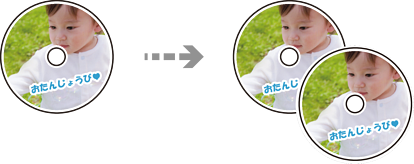
Reportez-vous aux consignes de manipulation des CD/DVD avant d’imprimer sur un CD/DVD.
N’insérez pas le plateau CD/DVD lorsque l’imprimante est en fonctionnement. Cela peut endommager l’imprimante.
N’insérez pas le plateau CD/DVD avant d’y être invité. Dans le cas contraire, une erreur survient et le CD/DVD est éjecté.
Sélectionnez Différentes impressions sur le panneau de commande.
Sélectionnez Copier vers CD/DVD > Copier vers CD/DVD.
Placez le document original en suivant les instructions affichées sur l’écran, puis sélectionnez Passez à la configuration Extérieur/Intérieur..
Si le CD/DVD n’est pas placé exactement au centre, le positionnement n’est pas ajusté de manière automatique.
Indiquez les diamètres intérieur et extérieur avec 
 , puis sélectionnez Sélectionner type.
, puis sélectionnez Sélectionner type.
Vous pouvez également sélectionner le cadre du diamètre intérieur ou extérieur, puis saisissez la valeur à l’aide du clavier à l’écran.
Vous pouvez définir un diamètre extérieur compris entre 114 et 120 mm et un diamètre intérieur compris entre 18 et 46 mm, par incréments de 1 mm.
Le diamètre externe et le diamètre interne que vous avez définis sont rétablis à leurs valeurs par défaut après l’impression de l’étiquette du disque. Vous devez définir ces diamètres à chaque impression.
Sélectionnez Imprimer sur un CD/DVD.
Pour procéder à un test d’impression, sélectionnez Test d'impression sur papier A4, puis chargez du papier ordinaire au format A4 dans le bac papier. Vous pouvez vérifier l’image de l’impression avant de procéder à l’impression sur une étiquette de CD/DVD.
Lorsque le message s’affiche à l’écran pour vous demander de charger un CD/DVD, sélectionnez Comment faire pour, puis suivez les instructions à l’écran pour charger un CD/DVD.
Placez un CD/DVD sur le plateau CD/DVD avec le côté imprimable orienté vers le haut. Appuyez au centre du CD/DVD pour bien le fixer sur le plateau. Sinon, il pourrait tomber du plateau. Retournez le bac pour vérifier que le CD/DVD est bien placé dans le bac.
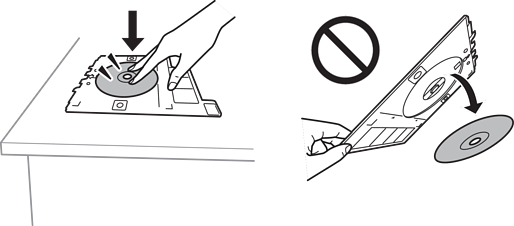
Vous pouvez sentir un léger frottement lors de l’insertion du bac dans l’imprimante. Vous pouvez poursuivre l’insertion horizontale, cela est normal.
Sélectionnez Installée.
Sélectionnez l’onglet Imprimer sur CD/DVD, puis copie couleur ou copie monochrome, puis modifiez la densité de copie si nécessaire.
Sélectionnez  pour afficher l’image numérisée. Vous pouvez ajuster la position d’impression sur l’écran d’aperçu.
pour afficher l’image numérisée. Vous pouvez ajuster la position d’impression sur l’écran d’aperçu.
Sélectionnez l’onglet Paramètres avancés, puis définissez d’autres paramètres selon vos besoins.
Sélectionnez l’onglet Imprimer sur CD/DVD et appuyez sur  .
.
Une fois l’impression terminée, le plateau CD/DVD est éjecté. Retirez le plateau de l’imprimante, puis suivez les instructions à l’écran pour sélectionner Impression terminée.
Une fois l’impression terminée, veillez à retirer le plateau CD/DVD. Si vous ne retirez pas le plateau et ne mettez pas l’imprimante sous ou hors tension ou si vous ne procédez pas au nettoyage de la tête, le plateau CD/DVD heurtera la tête d’impression, ce qui peut entraîner un dysfonctionnement de l’imprimante.
Retirez le CD/DVD et rangez le plateau CD/DVD au niveau de la partie inférieure du bac papier 2.